Cum să remediați Nu aveți permisiunea de a accesa pe acest server
Publicat: 2023-07-18Dacă primiți și mesajul care spune „Nu aveți permisiunea de a accesa pe acest server”;consultați întregul fir al ghidului pentru a remedia cu ușurință eroarea.
Accesul refuzat sau nu aveți permisiunea de a accesa este o eroare foarte frecventă care apare pe dispozitivul Windows. Diferiți utilizatori din diferite țări se plâng că nu pot accesa internetul, deoarece se confruntă cu această fereastră pop-up în mod repetat pe dispozitivele lor.
Această eroare poate părea o mare problemă, dar nu este în realitate. Când jucați jocuri, această eroare poate apărea în mod repetat. Câțiva pași și metode ușoare vă vor permite să remediați eroarea cu ușurință. Mai mult, odată ce executați aceste metode, puteți rula cu ușurință internetul pe dispozitivul dvs. Acest ghid simplu vă va ajuta cu astfel de soluții și metode. Cu toate acestea, înainte de a arunca o privire asupra metodelor, să înțelegem de ce apar astfel de probleme.
De ce apare eroarea Nu aveți permisiunea de a accesa pe acest server?
Deși o serie de motive pot face ca această problemă să apară în sistemul dvs., există anumite motive care sunt mai frecvente decât altele. Unul sau mai multe dintre aceste motive se pot reuni și forța sistemul să arate accesul refuzat pe care nu aveți permisiunea de a accesa. Unele dintre aceste erori sunt:
- Drivere de adaptoare de rețea uzate
- Cookie-uri de browser greșite și/sau istoric acumulat
- Setări incompatibile ale browserului
- Serverul de joc/ISP este oprit
- Instrument VPN/Proxy necorespunzător sau incompatibil
Acestea sunt unele dintre cele mai frecvente probleme care pot cauza erori pe dispozitivul dvs. Dacă doriți să remediați problema, mergeți la următoarea secțiune care abordează aceeași problemă.
Metode de remediere Nu aveți permisiunea de a accesa pe acest server
În secțiunile următoare ale acestui ghid, vom arunca o privire asupra unora dintre cele mai utile moduri de a remedia eroarea. Pentru rezultate mai bune și rapide, vă sugerăm să parcurgeți și să implementați soluțiile consecutiv până când problema este rezolvată. Deci, să luptăm împotrivaaccesului refuzat, nu aveți permisiunea de a accesaeroarea imediat.
Remedierea 1: Verificați starea serverului
Primul lucru pe care ar trebui să-l faceți dacă întâlniți vreodată cănu aveți permisiunea de a accesa această eroare de servereste să verificați starea serverului. Este posibil ca serverul jocului, site-ul de streaming sau orice alt site web să nu funcționeze în prezent. Acest motiv poate duce la această eroare. Prin urmare, căutați pe Google și verificați starea serverului. Dacă serverul funcționează perfect, treceți la soluțiile de mai jos.
Citiți și: Cum să ștergeți memoria cache și cookie-urile din browser (PC Windows)
Remedierea 2: ștergeți istoricul browserului
În continuare, ar trebui să încercați să ștergeți istoricul browserului pentru a remedia faptul că nu aveți permisiunea de a accesa acest server. Acest lucru va permite browserului să scape de cookie-urile de întrerupere care afectează conexiunea. Prin urmare, urmați pașii de mai jos pentru a șterge istoricul în aproape toate browserele populare:
- Deschideți o filă nouă în browser.
- Apăsați butoanele Ctrl+Shift+Del sau navigați prin meniul browserului pentru a deschide istoricul acestuia.
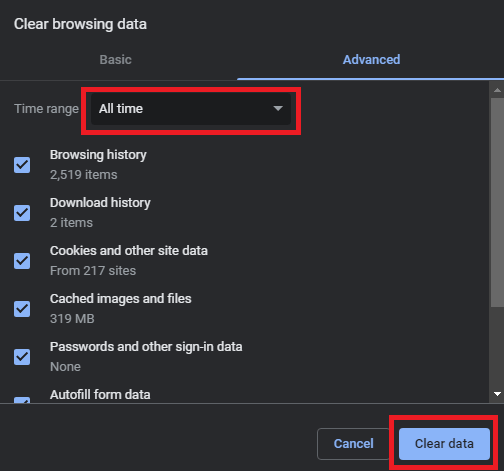
- Selectați durata perioadei istorice (datele întregi), tipul istoricului(ștergeți totul) șiștergeți datele.
Această metodă ar trebui să funcționeze. Acum este posibil să nu primiți accesul refuzat, nu aveți permisiunea de a accesa mesajul. Cu toate acestea, dacă problema persistă, luați ajutorul următoarei soluții.

Citiți și: Cum să remediați Spotify Web Player care nu funcționează pe toate browserele
Remedierea 3: resetați datele browserului
Dacă ștergerea istoricului browserului nu funcționează, încercați să resetați instrumentul. Acest lucru vă va permite să oferiți un nou început browserului. Toate întreruperile se vor termina și atunci browserul va funcționa perfect. Urmați pașii de mai jos pentru a afla mai multe despre cum să resetați browserul. (Pașii pot varia de la browser la browser):
- Faceți clic pepictograma cu trei puncte din secțiunea din dreapta sus a browserului.SelectațiSetări din meniul care apare.
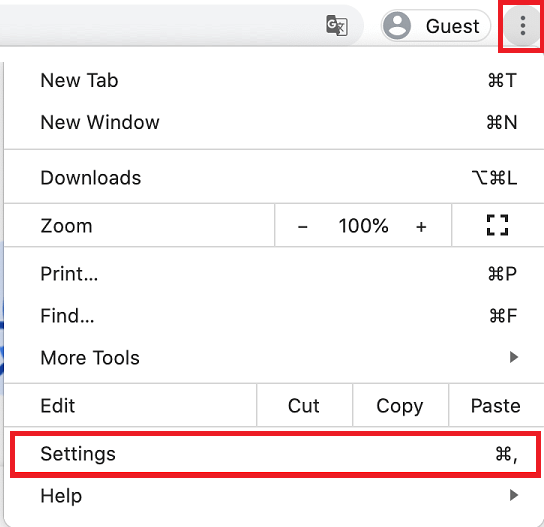
- Utilizați secțiunea de căutare și tastațiRestabiliți setările la valorile implicite inițiale .

- Faceți clic pe rezultatul căutării și faceți clic pe butonul Resetare setări .
Odată ce executați setările de mai sus. Browserul va funcționa ca un instrument nou. Urmați următoarea soluție dacă această problemă enervantă persistă.
Citește și: Remediat: câmpul „Browser” nu conține o configurație de alias validă
Remedierea 4: Dezactivați software-ul de protecție
Există posibilitatea ca software-ul antivirus sau de securitate pe internet să interfereze cu conexiunea, ceea ce ar duce apoi la dezvoltarea problemei. Dacă acesta este cazul, dezactivarea tuturor firewall-urilor și a programelor antivirus este cel mai bun pariu. Dacă faceți acest lucru, veți remedia cu ușurință eroarea pe care nu aveți permisiunea de a accesa această eroare de server. Din această cauză, computerul dumneavoastră va putea eluda limitările impuse de program și va putea accesa internetul fără a întâmpina dificultăți. Dacă ați stabilit anterior că programul dumneavoastră antivirus este de vină pentru această problemă, atunci punerea în aplicare a remediului va duce la dispariția acestuia.
Remedierea 5: Dezactivați VPN-ul sau Proxy-ul
În cazul în care soluțiile care au fost sugerate până în acest moment sunt ineficiente, aceasta ar putea fi o alternativă viabilă. Dacă vă conectați la internet de pe smartphone utilizând o aplicație care oferă o rețea privată virtuală (VPN), s-ar putea să întâmpinați probleme cu aceasta. Acest lucru se datorează faptului că funcția unui instrument VPN (rețea privată virtuală) este de a induce perturbări în rețea, care ar putea duce la probleme de comunicare. Soluția care are cel mai mult sens este să încheiați conexiunea la serverul VPN. După ce ați finalizat acest pas, sistemul dumneavoastră va avea acces la o conexiune care este complet nemodificată și standard. Prin urmare, se va remedia eroarea pe care nu aveți permisiunea de a accesa această eroare de server.
Dacă nu utilizați un VPN și încă vă confruntați cu probleme similare, următoarea metodă va fi mult mai simplă de implementat.
Citește și: Google Chrome vs Mozilla Firefox: care browser web este mai bun
Acces refuzat Nu aveți permisiunea de acces: Remediat
Deci, aici rezumăm acest ghid simplu. În secțiunile anterioare, am analizat diferite metode pentru a remedia eroarea. Toate soluțiile sunt destul de ușor de urmărit și sigure. Prin urmare, nu trebuie să vă faceți griji cu privire la orice amenințări sau daune aduse fișierelor sau datelor de sistem. Atâta timp cât urmați pașii și procedurile cu precizie, nu vă veți confrunta cu probleme.
Asta e totul pentru moment.
Dacă aveți îndoieli legate de cum să remediați, nu aveți permisiunea de a accesa această eroare de server, atunci secțiunea de comentarii este aici pentru dvs. Scrieți-vă întrebările în detaliu și obțineți cu ușurință soluțiile dorite. De asemenea, puteți oferi sugestii și feedback legate de articol în același.
